Python xlrd/xlwt 创建excel文件及常用操作
一、创建excel代码
备注:封装好了(可直接调用)
"""
-*- coding:utf-8 -*-
@Time :2020/8/20 21:02
@Author :Jarvis
@File :jar_excel_util.py
@Version:1.0
"""
from typing import List
import xlwt
class JarExcelUtil:
def __init__(self, header_list: List[list]):
"""
:param header_list: 如下格式
例1:默认列宽
header_list = [
['序号'], # 表格第0列[此列表头名称]
['姓名'],
['性别'],
['爱好'],
['生日']
]
例2:自定义列宽(列宽值为int类型 英文字符长度 如:10 表示列宽为10个英文字符长度)
header = [
['序号', 5], # 表格第0列[此列表头名称,列宽]
['姓名', 10], # 表格第1列[此列表头名称,列宽]
['性别', 10],
['爱好', 10],
['生日', 20]
]
"""
self.data = header_list
self.__color_str = 'aqua 0x31\r\n\
black 0x08\r\n\
blue 0x0C\r\n\
blue_gray 0x36\r\n\
bright_green 0x0B\r\n\
brown 0x3C\r\n\
coral 0x1D\r\n\
cyan_ega 0x0F\r\n\
dark_blue 0x12\r\n\
dark_blue_ega 0x12\r\n\
dark_green 0x3A\r\n\
dark_green_ega 0x11\r\n\
dark_purple 0x1C\r\n\
dark_red 0x10\r\n\
dark_red_ega 0x10\r\n\
dark_teal 0x38\r\n\
dark_yellow 0x13\r\n\
gold 0x33\r\n\
gray_ega 0x17\r\n\
gray25 0x16\r\n\
gray40 0x37\r\n\
gray50 0x17\r\n\
gray80 0x3F\r\n\
green 0x11\r\n\
ice_blue 0x1F\r\n\
indigo 0x3E\r\n\
ivory 0x1A\r\n\
lavender 0x2E\r\n\
light_blue 0x30\r\n\
light_green 0x2A\r\n\
light_orange 0x34\r\n\
light_turquoise 0x29\r\n\
light_yellow 0x2B\r\n\
lime 0x32\r\n\
magenta_ega 0x0E\r\n\
ocean_blue 0x1E\r\n\
olive_ega 0x13\r\n\
olive_green 0x3B\r\n\
orange 0x35\r\n\
pale_blue 0x2C\r\n\
periwinkle 0x18\r\n\
pink 0x0E\r\n\
plum 0x3D\r\n\
purple_ega 0x14\r\n\
red 0x0A\r\n\
rose 0x2D\r\n\
sea_green 0x39\r\n\
silver_ega 0x16\r\n\
sky_blue 0x28\r\n\
tan 0x2F\r\n\
teal 0x15\r\n\
teal_ega 0x15\r\n\
turquoise 0x0F\r\n\
violet 0x14\r\n\
white 0x09\r\n\
yellow 0x0D'
self.color_list = [] # [[]] [['aqua', '0x31'], ['black', '0x08'], ...]
for color in self.__color_str.split('\r\n'):
color = color.split(' ')
self.color_list.append(color)
def write(self, out_file, data_body: List[list], sheet_name='sheet', frozen_row: int = 1, frozen_col: int = 0):
"""
写入数据
:param out_file: 保存文件(如:test.xlsx)
:param data_body: data_body[0]为表格第0行数据 data_body[0][0]为表格第0行第0列单元格值
:param sheet_name:
:param frozen_row: 冻结行(默认首行)
:param frozen_col: 冻结列(默认不冻结)
"""
# step1 判断数据正确性(每行列数是否与表头相同)
count = 0
for pro in data_body:
if len(pro) != len(self.data):
raise Exception(
'data_body数据错误 第{}行(从0开始) 需为{}个元素 当前行{}个元素:{}'.format(count, len(self.data), len(pro), str(pro)))
count += 1
# step2 写入数据
wd = xlwt.Workbook()
sheet = wd.add_sheet(sheet_name)
ali_horiz = 'align: horiz center' # 水平居中
ali_vert = 'align: vert center' # 垂直居中
fore_colour = 'pattern: pattern solid,fore_colour pale_blue' # 设置单元格背景色为pale_blue色
# 表头格式(垂直+水平居中、表头背景色)
style_header = xlwt.easyxf('{};{};{}'.format(fore_colour, ali_horiz, ali_vert))
# 表体格式(垂直居中)
style_body = xlwt.easyxf('{}'.format(ali_vert))
# 表头
for col in self.data:
# 默认列宽
if len(col) == 1:
sheet.write(0, self.data.index(col), str(col[0]), style_header)
# 自定义列宽
if len(col) == 2:
sheet.write(0, self.data.index(col), str(col[0]), style_header)
# 设置列宽
sheet.col(self.data.index(col)).width = 256 * col[1] # 256为基数 * n个英文字符
# 行高(第0行)
sheet.row(0).height_mismatch = True
sheet.row(0).height = 20 * 20 # 20为基数 * 20榜
# 表体
index = 1
for pro in data_body:
sheet.row(index).height_mismatch = True
sheet.row(index).height = 20 * 20 # 20为基数 * 20榜
for d in self.data:
value = pro[self.data.index(d)]
# 若值类型是int、float 直接写入 反之 转成字符串写入
if type(value) == int or type(value) == float:
sheet.write(index, self.data.index(d), value, style_body)
else:
sheet.write(index, self.data.index(d), str(value), style_body)
index += 1
# 冻结(列与行)
sheet.set_panes_frozen('1')
sheet.set_horz_split_pos(frozen_row) # 冻结前n行
sheet.set_vert_split_pos(frozen_col) # 冻结前n列
wd.save(out_file)
def color_test(self):
"""
测试颜色
"""
body_t = []
for color in self.color_list:
print(color)
body_t.append(color)
wd = xlwt.Workbook()
sheet = wd.add_sheet('sheet')
index = 0
for b in body_t:
ali = 'align: horiz center;align: vert center' # 垂直居中 水平居中
fore_colour = 'pattern: pattern solid,fore_colour {}'.format(
self.color_list[index][0]) # 设置单元格背景色为pale_blue色
style_header = xlwt.easyxf(
'{};{}'.format(fore_colour, ali))
sheet.write(index, 0, str(b), style_header)
sheet.col(0).width = 256 * 150 # 256为基数 * n个英文字符
index += 1
wd.save('颜色测试.xlsx')
# 测试颜色
# if __name__ == '__main__':
# header_t = [
# ['颜色']
# ]
# JarExcelUtil(header_t).color_test()
if __name__ == '__main__':
header = [
['序号', 5],
['姓名', 10],
['性别', 10],
['爱好', 10],
['生日', 20]
]
# header = [
# ['序号'],
# ['姓名'],
# ['性别'],
# ['爱好'],
# ['生日']
# ]
body = [
[1, '张三', '男', '篮球', '1994-07-23'],
[2, '李四', '女', '足球', '1994-04-03'],
[3, '王五', '男', '兵乓球', '1994-09-13']
]
JarExcelUtil(header_list=header).write(out_file='测试.xlsx', data_body=body)
二、效果
生成的Excel
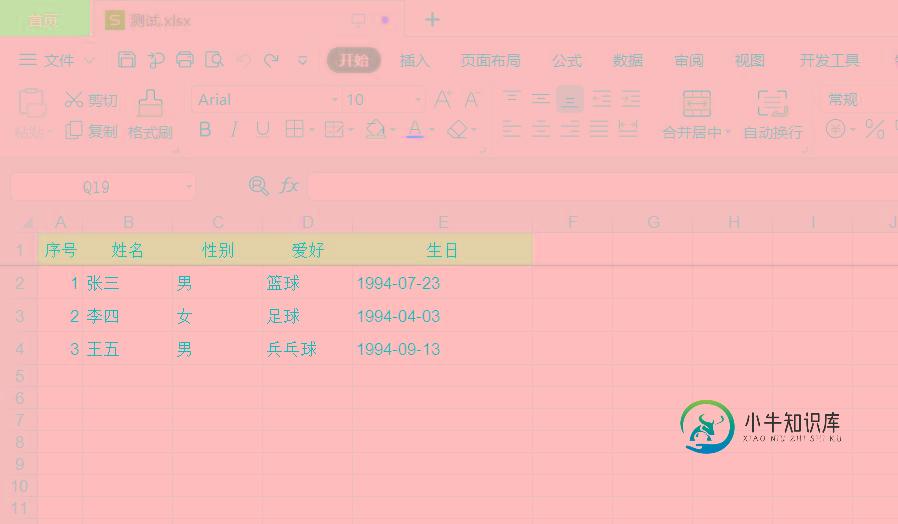
三、常用操作
3.1、设置行高
# 行高(第0行) sheet.row(0).height_mismatch = True sheet.row(0).height = 20 * 20 # 20为基数 * 20榜
3.2、设置列宽
# 列宽(第0列) sheet.col(0).width = 256 * 30 # 256为基数 * 30个英文字符(约)
3.3、冻结(列与行)
# 冻结(列与行)
sheet.set_panes_frozen('1')
sheet.set_horz_split_pos(2) # 冻结前2行
sheet.set_vert_split_pos(3) # 冻结前3列
# 冻结首行
sheet.set_panes_frozen('1')
sheet.set_horz_split_pos(1) # 冻结前1行(即首行)
3.4、设置单元格对齐方式
# 方式1
style_1 = xlwt.XFStyle()
al_1 = xlwt.Alignment()
al_1.horz = xlwt.Alignment.HORZ_CENTER # 水平居中
al_1.vert = xlwt.Alignment.VERT_CENTER # 垂直居中
style_1.alignment = al_1
sheet.write(0, 0, '第0行第0列单元格值', style_1)
# 方式2(推荐)
ali_horiz = 'align: horiz center' # 水平居中
ali_vert = 'align: vert center' # 垂直居中
style_2 = xlwt.easyxf('{};{}'.format(ali_horiz, ali_vert))
sheet.write(0, 0, '第0行第0列单元格值', style_2)
3.5、设置单元格背景色
# 设置单元格背景色
fore_colour = 'pattern: pattern solid,fore_colour pale_blue' # 设置单元格背景色为pale_blue色 (具体颜色值 参考上面代码JarExcelUtil类中的color_test方法的运行结果)
style = xlwt.easyxf('{}'.format(fore_colour))
sheet.write(0, 0, '第0行第0列单元格值', style)
以上就是Python xlrd/xlwt 创建excel文件及常用操作的详细内容,更多关于python 操作excel的资料请关注小牛知识库其它相关文章!
-
问题内容: 在django网站上,我想基于数据库中的某些数据生成一个excel文件。 我正在考虑使用xlwt,但是它只有一种将数据保存到文件中的方法。如何将文件获取到HttpResponse对象?或者,也许您知道一个更好的图书馆? 我也找到了此代码段,但它不能满足我的需求。我想要的是一种将流从xlwt对象传递到响应对象的方法(无需写入临时文件) 问题答案: 整齐的包装!我不知道这个 根据文档,该方
-
本文向大家介绍C#创建及读取DAT文件操作,包括了C#创建及读取DAT文件操作的使用技巧和注意事项,需要的朋友参考一下 *.DAT 从后缀名上也能理解其中的含义即:data文件,数据文件;这个文件有的可以用记事本工具打开,但是加密后就不一定了。 很多程序都创建dat文件来保存设定。创建一个只有自己才能解析得dat文件,并且可以读取和写入,写一个类,它可以创建一个只有使用这个类才能解析得dat文件。
-
我是一名nodejs程序员。现在我有了一个我想以Excel文件格式保存的数据表。我该怎么做呢? 我找到了几个节点库。但大多数都是Excel解析器而不是Excel编写器。我使用的是Linux服务器。因此需要一些可以在Linux上运行的东西。请让我知道,如果有任何有用的图书馆,你知道。
-
本文向大家介绍python中使用xlrd、xlwt操作excel表格详解,包括了python中使用xlrd、xlwt操作excel表格详解的使用技巧和注意事项,需要的朋友参考一下 最近遇到一个情景,就是定期生成并发送服务器使用情况报表,按照不同维度统计,涉及python对excel的操作,上网搜罗了一番,大多大同小异,而且不太能满足需求,不过经过一番对源码的"研究"(用此一词让我觉得颇有成就感)之
-
本文向大家介绍Python使用xlwt模块操作Excel的方法详解,包括了Python使用xlwt模块操作Excel的方法详解的使用技巧和注意事项,需要的朋友参考一下 本文实例讲述了Python使用xlwt模块操作Excel的方法。分享给大家供大家参考,具体如下: 部分摘自官网文档. 该模块安装很简单 先来个简单的例子: 运行后 会在当前目录生成一个Excel_test.xls 官方例子: 运行这
-
问题内容: 我是一个nodejs程序员。现在,我有了要以Excel File格式保存的数据表。我该怎么做呢? 我发现了一些Node库。但是大多数都是Excel解析器而不是Excel Writer。我使用的是Linux Server。因此需要一些可以在Linux上运行的工具。如果您知道任何有用的库,请告诉我。 还是有办法将CSV文件(以编程方式)转换为xls文件? 问题答案: excel4node是

